כיצד לבדוק אספקת חשמל
Miscellanea / / December 08, 2021
זרם מתח גבוה מומר לזרם ישר על ידי רכיב חומרת IT פנימי הנקרא יחידת אספקת חשמל או PSU. למרבה הצער, כמו החומרה או כונני הדיסקים, גם PSU נכשל לעתים קרובות למדי, בעיקר בגלל תנודות במתח. אז אם אתה תוהה איך לדעת אם PSU כושל או לא, המדריך הזה הוא בשבילך. קרא להלן כדי ללמוד על בעיות באספקת חשמל למחשב, כיצד לבדוק יחידות אספקת חשמל ופתרונות לאותם.

תוכן
- כיצד לבדוק יחידת אספקת חשמל: האם היא מתה או חיה?
- סימנים של PSU כושל
- עצות שיש לעקוב אחריהם לפני בדיקת PSU
- שיטה 1: באמצעות כלי ניטור תוכנה.
- שיטה 2: באמצעות בדיקת החלפה
- שיטה 3: באמצעות בדיקת מהדק נייר
כיצד לבדוק יחידת אספקת חשמל: האם היא מתה או חיה?
סימנים של PSU כושל
כאשר אתה מתמודד עם הבעיות הבאות במחשב Windows שלך, זה מצביע על כשל של יחידת אספקת החשמל. לאחר מכן, הפעל בדיקות כדי לאשר אם PSU כושל וזקוק לתיקון/החלפה.
- המחשב לא יאתחל בכלל - כאשר יש בעיה עם PSU, המחשב שלך לא יאתחל כרגיל. הוא לא יצליח להפעיל והמחשב מכונה לעתים קרובות כמחשב מת. קרא את המדריך שלנו על תקן את המחשב נדלק אבל אין תצוגה כאן.
- המחשב מופעל מחדש באופן אקראי או נכבה אוטומטית - אם זה קורה במהלך האתחול, זה מצביע על כשל ב-PSU מכיוון שהוא אינו יכול לעמוד בדרישות הכוח המתאימות.
- מסך כחול של מוות - כאשר אתה מתמודד עם הפרעה במסך כחול במחשב האישי שלך, יש סיכוי גבוה יותר שהוא לא במצב אופטימלי. לקרוא תקן כאן שגיאת מסך כחול של Windows 10.
- קְפִיאָה - כאשר מסך המחשב קופא ללא סיבה, ללא כל מסך כחול או מסך שחור, אז אולי יש בעיות באספקת החשמל.
- פיגור וגמגום - פיגור וגמגום מתרחשים גם כאשר יש מנהלי התקנים מיושנים, קבצים פגומים, זיכרון RAM פגום או הגדרות משחק לא מותאמות יחד עם בעיות ביחידת אספקת החשמל.
- תקלות מסך - כל התקלות במסך כמו קווים מוזרים, דפוסי צבע שונים, הגדרות גרפיות גרועות, אי דיוק בצבע, מצביעות על מצב בריאותו הלקוי של ה-PSU.
- התחממות יתר- התחממות יתר עשויה להיות גם סימן לביצועים גרועים של יחידת אספקת החשמל. זה עלול לגרום נזק לרכיבים הפנימיים ולהאט את ביצועי המחשב הנייד לאורך זמן.
- עשן או ריח שריפה - אם היחידה נשרפת לחלוטין, היא עלולה לשחרר עשן מלווה בריח שריפה. במקרה זה, עליך ללכת להחלפה מיד, ואין להשתמש במערכת עד להחלפת PSU.
הערה: אתה יכול קנה את ה-Surface PSU ממיקרוסופט ישירות.
עצות שיש לעקוב אחריהם לפני בדיקת PSU
- ודא כי ספק כוח לא נותק/כיבוי בטעות.
- ודא ש כבל חשמל לא פגום ולא שבור.
- כל ה קשרים פנימיים, במיוחד חיבורי החשמל לציוד ההיקפי, נעשים בצורה מושלמת.
- נתק את חיצוניציוד היקפי וחומרה מלבד כונן האתחול וכרטיס המסך.
- ודא תמיד כי קלפי הרחבה יושבים נכון בשקע שלהם לפני הבדיקה.
הערה: הקדש טיפול נוסף בעת התמודדות עם מחברי לוח אם וכרטיסים גרפיים.
שיטה 1: באמצעות כלי ניטור תוכנה
אם אתה מאמין שיש בעיה באספקת המתח, עליך להשתמש בכלי ניטור תוכנה כדי לקבוע זאת. לדוגמה, אתה יכול להשתמש פתח את צג החומרה אוֹ HWMonitor כדי להציג מתחים עבור כל הרכיבים במערכת.
1. לך אל פתח את צג החומרהדף הבית ולחץ על הורד Open Hardware Monitor0.9.6 כפי שמודגש להלן.
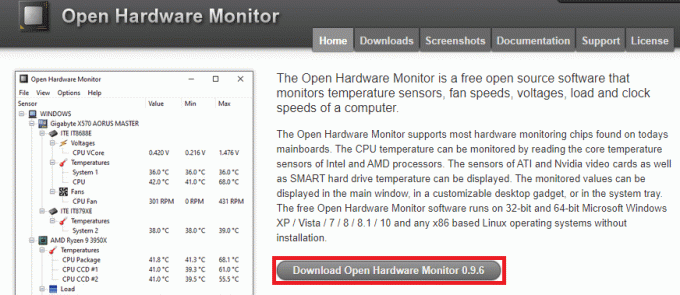
2. לחץ על הורד עכשיו כדי להוריד את התוכנית הזו.

3. חלץ את הורדת קובץ zip ופתח את התיקיה שחולצה על ידי לחיצה כפולה עליה.
4. לחץ פעמיים על OpenHardwareMonitor יישום כדי להפעיל אותו.
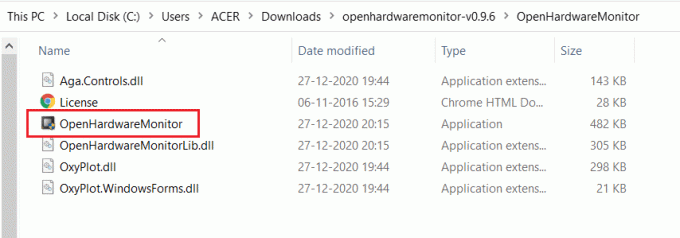
5. כאן, אתה יכול לראות את ערכי מתח ל כל החיישנים.
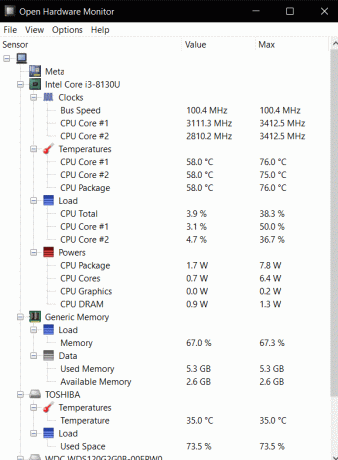
קרא גם:כיצד להשתמש בצג ביצועים ב-Windows 10 (מדריך מפורט)
שיטה 2: באמצעות בדיקת החלפה
כדי לנתח בעיות ופתרונות של אספקת חשמל למחשב, אתה יכול לבצע הליך פשוט שנקרא, בדיקת החלפה, באופן הבא:
1. לְנַתֵק הקיימת יחידת אספקת חשמל, אך אין להוריד אותו מהתיק.
2. כעת, הצב PSU רזרבי איפשהו מסביב למחשב האישי שלך לחבר את כל הרכיבים כמו לוח האם, GPU וכו' עם ה-PSU הרזרבי.

3. חבר PSU רזרבי לשקע חשמל ובדוק אם המחשב שלך פועל כהלכה.
4א. אם המחשב שלך מתפקד היטב עם ה-PSU החלופי, זה מצביע על בעיה ביחידת ספק הכוח המקורית. לאחר מכן, להחליף/לתקן PSU.
4ב. אם הבעיה עדיין קיימת במחשב שלך, בדוק אותה מ- מרכז שירות מורשה.
קרא גם:תיקון אין כרגע אפשרויות חשמל זמינות
שיטה 3: באמצעות בדיקת מהדק נייר
שיטה זו פשוטה, וכל מה שאתה צריך זה מהדק נייר. העיקרון מאחורי פעולה זו הוא שכאשר אתה מפעיל את המחשב, לוח האם שולח אות לאספקת החשמל ומפעיל זה כדי להפעיל. באמצעות מהדק הנייר, אנו מחקים את אות לוח האם כדי לבדוק אם הבעיה היא עם המחשב האישי או עם PSU. לכן, אם לא ניתן לאתחל את המערכת כרגיל, תוכל לדעת אם PSU כושל או לא. הנה איך לבדוק את יחידת ספק הכוח או PSU באמצעות בדיקת מהדק נייר:
1. נתק את אספקת החשמל מכל רכיבי המחשב האישי ושקע החשמל.
הערה: אתה יכול להשאיר את מאוורר המארז מחובר.
2. תכבה את ההחלף מותקן בחלק האחורי של יחידת אספקת החשמל.
3. עכשיו, קח א אטב ולכופף אותו לתוך צורת U, כפי שמוצג מטה.
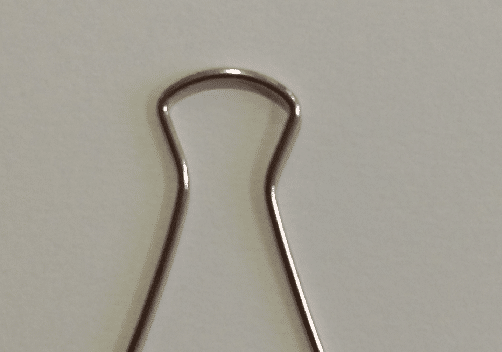
4. אתר את מחבר לוח אם 24 פינים של יחידת אספקת החשמל. אתה תשים לב ליחיד חוט ירוק כפי שמוצג בתמונה למטה.
5. כעת, השתמש בקצה אחד של מהדק הנייר כדי להתחבר לפין שמוביל אל חוט ירוק והשתמש בקצה השני של מהדק הנייר כדי להתחבר עם הסיכה שמובילה לכל אחד מהאטבים חוטים שחורים.
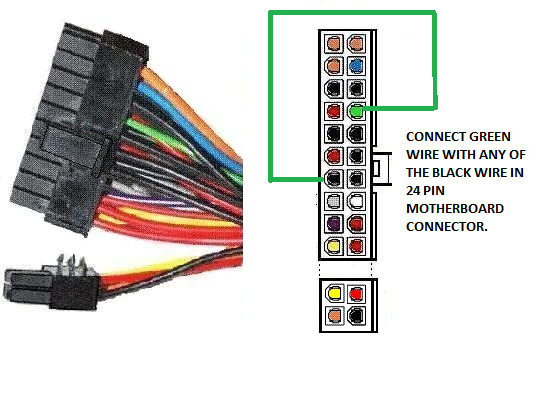
6. חבר אתספק כוח חזרה ליחידה ו הפעל את מתג ה-PSU.
7א. אם גם מאוורר ספק הכוח וגם מאוורר המארז מסתובבים, אז אין בעיה עם יחידת אספקת החשמל.
7ב. אם המאוורר ב-PSU ומאוורר המארז עומדים במקום, הבעיה נוגעת ליחידת אספקת החשמל. במקרה זה, עליך להחליף את ה-PSU.
מוּמלָץ:
- כיצד ליצור חשבון מקומי ב-Windows 11
- הכונן הקשיח החיצוני הטוב ביותר עבור משחקי מחשב
- מהו Realtek Card Reader?
- כמה זיכרון RAM מספיק
אנו מקווים שהמדריך הזה עזר לך ללמוד סימני כשל של PSU ו כיצד לבדוק אספקת חשמל. אם יש לך שאלות/הצעות כלשהן בנוגע למאמר זה, אל תהסס להשאיר אותן בסעיף ההערות למטה.



